WhatsAppショッピングボタンを使用して製品/サービスを購入する方法をご覧ください。このチュートリアルのステップバイステップの説明に従ってください!
WhatsAppは、ユーザーに新しい売買体験を提供することが期待される機能を取得しました。WhatsAppでの売買体験をよりスムーズにするために、アプリの開発者は、購入に関心のある人を会社のカタログに誘導するためのショッピングボタンを作成しました。
このようにして、売り手はWhatsApp Businessアプリケーションを介してすべての商品をより適切に表示し、複数の商品を販売する可能性を高めることができます。
新機能を備えた「ショッピングボタン」により、企業は製品やサービスのカタログを簡単かつ直感的に提供できるため、利用可能な製品をより簡単に表示できます。
このように、顧客は提供された各アイテムの画像とタイトルを通じて事前に情報を確認できるため、両者の交渉が容易になり、時間を節約できます。次に、利害関係者は、会社のカタログから必要なものを選択し、会社のサービスの担当者に連絡して、選択したオプションについて言及するだけです。
WhatsAppの「ショッピングボタン」を使用してサービスを購入またはレンタルする方法
使用WhatsAppアプリケーション「ショッピングボタン」のステップバイステップで、サービスを購入またはレンタルするための次の手順を確認してください。
ステップ1: スマートフォンでWhatsAppアプリケーションを開き、虫眼鏡を選択して、メッセージで言及した会社名、人、またはフレーズ/単語で連絡先を検索します。
ステップ2: 検索バーを開いた状態で、メッセージに記載されている会社名、人物名、またはフレーズ/単語を入力します。
ステップ3: 目的の会社または個人のチャットを開いた後、右上隅にある「ショッピングボタン」を選択します。そうでない場合は、会社が新しいWhatsApp販売および購入システムに製品またはサービスを登録していないことを意味します。
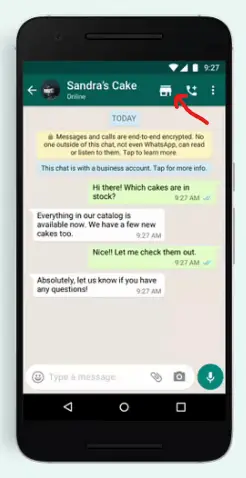
ステップ4: 「ショッピングボタン」を選択すると、WhatsAppで会社のカタログが開き、会社が提供する製品とサービスのリスト(カタログ)を表示できます。目的のアイテムを選択します。
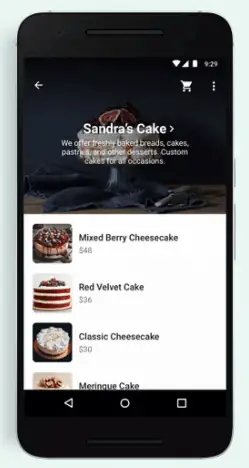
ステップ5: 目的の商品やサービスを選択したら、スマートフォンの横に指をドラッグして複数の写真を表示できます。下に「MESSAGEBUSINESS」というラベルの付いたボタンがあります。提供される製品またはサービスの詳細について従業員に連絡する場合は、このボタンを選択してください。
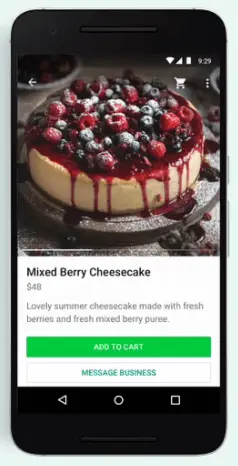
ステップ6: 「MESSAGEBUSINESS」ボタンを選択すると、再びチャットに移動し、選択した製品またはサービスの見積もりが提供され、ウェイターにそれが何であるかを知らせます。
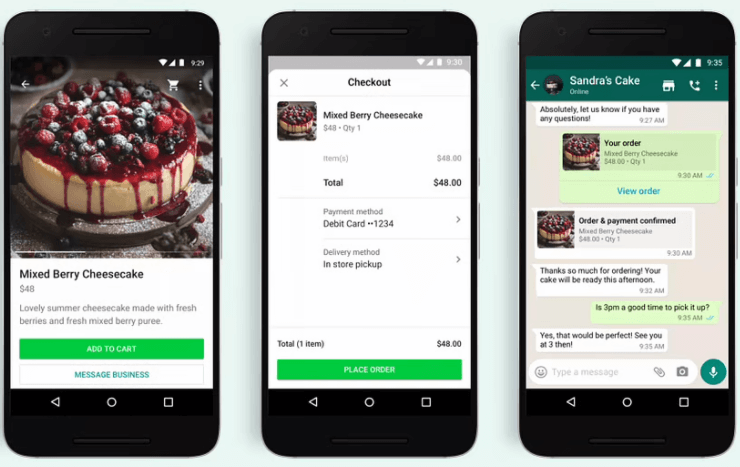
追加のヒント: 同じ手順をWhatsAppWindows 10アプリケーションから実行でき、PC(ラップトップまたはデスクトップ)から会社に連絡できます。これを行うには、単に選択しますステップ3で言及されているのと同じアイコン。
これで、WhatsAppを介して製品やサービスを購入する方法がわかりました。チュートリアルについてどう思いますか?以下にコメントを残して、インスタントメッセージングアプリでの購入の経験を私たちと共有してください。

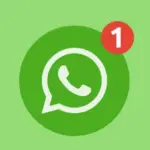

![サムスンM32Gカメラの設定と品質[使用方法] サムスンM32Gカメラの設定と品質[使用方法]](https://infoacetech.net/wp-content/uploads/2021/09/6606-Samsung-M32-5G-150x150.jpg)
![サムスンA12カメラの設定と品質[使用方法] サムスンA12カメラの設定と品質[使用方法]](https://infoacetech.net/wp-content/uploads/2021/09/6614-Turn-off-Voicemail-on-Samsung-A12-150x150.jpg)
![サムスンA52G / A5sカメラの設定と品質[使用方法] サムスンA52G / A5sカメラの設定と品質[使用方法]](https://infoacetech.net/wp-content/uploads/2021/09/6597-Samsung-A52s-150x150.jpg)






